 tutoriels informatiques
tutoriels informatiques
 Dépannage
Dépannage
 Comment corriger 'Windows ne peut pas initialiser le pilote de périphérique pour ce matériel. (Code 37)'
Comment corriger 'Windows ne peut pas initialiser le pilote de périphérique pour ce matériel. (Code 37)'
Comment corriger 'Windows ne peut pas initialiser le pilote de périphérique pour ce matériel. (Code 37)'
Jul 12, 2025 am 01:14 AMLorsque vous rencontrez l'erreur "Windows ne peut pas initialiser le pilote de périphérique pour ce matériel. (Code 37)", c'est généralement parce que le fichier du pilote est corrompu, manquant ou incompatible avec le système. La solution est la suivante: 1. Réinstaller ou mettre à jour le pilote, désinstaller l'appareil via le gestionnaire de périphériques et vérifier le logiciel de pilote de suppression, puis numériser et détecter les modifications matérielles, ou télécharger manuellement la dernière installation du pilote; 2. Utilisez les commandes SFC / ScanNow et Dism / Online / Cleanup-Image / RestoreHealth pour vérifier et réparer l'intégrité du fichier système; 3. Retournez le pilote ou désactivez la dernière mise à jour. Si le problème se produit après la mise à jour, vous pouvez faire reculer le pilote dans le gestionnaire de périphériques ou désactiver temporairement la mise à jour; 4. Effacer le cache du conducteur ou utiliser des outils spéciaux tels que l'explorateur de magasin de pilotes, DSEO, etc. pour nettoyer l'ancien package du conducteur ou réinitialiser le conducteur. Dans la plupart des cas, le problème peut être résolu en dépannage progressivement en commen?ant par la mise à jour / réinstaller le pilote.

L'erreur "Windows ne peut pas initialiser le pilote de périphérique pour ce matériel. (Code 37)" signifie généralement que le système ne peut pas charger le pilote pour un périphérique matériel. Ce problème est courant dans les appareils tels que les cartes son, les cartes graphiques, les contr?leurs USB, etc., en particulier lors de la mise à jour du système ou des pilotes, il est plus susceptible de déclencher. Les principales raisons sont généralement corrompues, manquantes ou incompatibles avec le système.
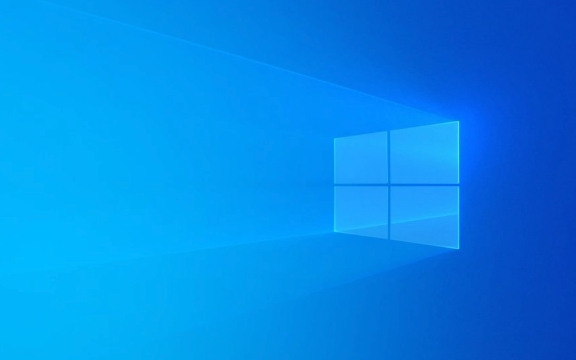
Voici quelques dépannages et solutions courantes que vous pouvez essayer étape par étape:
1. Réinstaller ou mettre à jour le pilote
Il s'agit de la méthode la plus directe et la plus couramment utilisée. Dans de nombreux cas, le problème est simplement parce que le pilote actuel est corrompu ou que la version est incompatible.

- Ouvrez le gestionnaire de périphériques (vous pouvez rechercher dans le menu Démarrer)
- Trouvez l'appareil qui signale une erreur (généralement il y aura une marque d'exclamation jaune)
- Cliquez avec le bouton droit pour sélectionner "Désinstaller le périphérique" et vérifier "Supprimer le logiciel Driver pour cet appareil" (si cette option est disponible)
- Une fois la désinstallation terminée, cliquez sur "Opération"> "Analyser pour détecter les modifications matérielles" pour permettre au système de réinstaller le pilote
Si les pilotes qui viennent avec le système ne sont toujours pas bons, il est recommandé d'aller sur le site officiel de l'appareil pour télécharger la dernière version et l'installer manuellement.
2. Vérifiez l'intégrité du fichier système
Parfois, les fichiers système sont corrompus et les pilotes peuvent ne pas se charger, surtout après l'arrêt forcé, l'interruption de mise à jour du système, etc.

Vous pouvez réparer les fichiers système en suivant la commande suivante:
sfc / scanne
Si cette commande ne trouve aucun problème, vous pouvez également s'exécuter:
DISM / en ligne / nettoyage-image / restauration
Ces deux commandes peuvent vous aider à résoudre les problèmes sous-jacents du système et peuvent résoudre l'erreur du code 37 en passant.
3. Retournez le conducteur ou désactivez les mises à jour récentes
Si vous ne rencontrez ce problème qu'après une mise à jour du système ou une mise à jour du pilote, vous pouvez envisager de faire reculer le pilote.
- Cliquez avec le bouton droit sur un appareil avec un problème dans le gestionnaire de périphériques
- Sélectionnez "Propriétés"
- Passez à l'onglet Conducteur
- Cliquez sur "Rouler le pilote" (à condition que l'ancienne version ait été installée avant)
S'il n'y a pas d'option Rollback, vous pouvez également essayer de désactiver temporairement les récentes mises à jour Windows pour voir si elles peuvent restaurer la normalité.
4. Effacer le cache du pilote ou utiliser des outils spéciaux
Les fenêtres conservent parfois les anciens caches de pilote, provoquant des conflits. Vous pouvez essayer de nettoyer manuellement ces caches:
- Utilisez un outil comme l'explorateur de magasin de pilotes pour afficher et nettoyer les anciens packages de pilotes
- Ou utilisez des outils comme DSEO (dépassement d'application de la signature du pilote) pour ajouter et supprimer manuellement les conducteurs
De plus, certains ordinateurs de marque (tels que Dell et HP) ont également leurs propres outils de gestion de pilote, qui peuvent être utilisés pour réinitialiser les conducteurs connexes.
Fondamentalement, ce sont les méthodes. Dans la plupart des cas, commencez par la mise à jour / réinstallation la plus simple du pilote, puis résolvez progressivement les problèmes au niveau du système. Bien que cette erreur semble effrayante, elle n'est généralement pas causée par des dommages matériels. Essayer patiemment plusieurs méthodes peut la résoudre essentiellement.
Ce qui précède est le contenu détaillé de. pour plus d'informations, suivez d'autres articles connexes sur le site Web de PHP en chinois!

Outils d'IA chauds

Undress AI Tool
Images de déshabillage gratuites

Undresser.AI Undress
Application basée sur l'IA pour créer des photos de nu réalistes

AI Clothes Remover
Outil d'IA en ligne pour supprimer les vêtements des photos.

Clothoff.io
Dissolvant de vêtements AI

Video Face Swap
échangez les visages dans n'importe quelle vidéo sans effort grace à notre outil d'échange de visage AI entièrement gratuit?!

Article chaud

Outils chauds

Bloc-notes++7.3.1
éditeur de code facile à utiliser et gratuit

SublimeText3 version chinoise
Version chinoise, très simple à utiliser

Envoyer Studio 13.0.1
Puissant environnement de développement intégré PHP

Dreamweaver CS6
Outils de développement Web visuel

SublimeText3 version Mac
Logiciel d'édition de code au niveau de Dieu (SublimeText3)

Sujets chauds
 Comment réparer KB5060999 ne parvient pas à s'installer dans Windows 11?
Jun 13, 2025 am 12:00 AM
Comment réparer KB5060999 ne parvient pas à s'installer dans Windows 11?
Jun 13, 2025 am 12:00 AM
Windows Update KB5060999, publié le 10 juin 2025, est une mise à jour cumulative pour les versions Windows 11 22H2 et 23H2, couvrant les builds 22621.5472 et 22631.5472. Il
 Guide: Stellar Blade Enregistrer le fichier Emplacement / enregistrer le fichier perdu / ne pas enregistrer
Jun 17, 2025 pm 08:02 PM
Guide: Stellar Blade Enregistrer le fichier Emplacement / enregistrer le fichier perdu / ne pas enregistrer
Jun 17, 2025 pm 08:02 PM
Stellar Blade Enregistrer l'emplacement du fichier sur Windows PC: où les trouver, comment sauvegarder vos données de jeu, et que faire si les fichiers de sauvegarde sont manquants ou si le jeu n'enregistre pas. Ce guide Minitool fournit des instructions et des solutions détaillées.
 Comment corriger KB5060829 à ne pas installer et d'autres bogues signalés
Jun 30, 2025 pm 08:02 PM
Comment corriger KB5060829 à ne pas installer et d'autres bogues signalés
Jun 30, 2025 pm 08:02 PM
De nombreux utilisateurs ont rencontré des problèmes d'installation et certains problèmes inattendus après avoir appliqué la mise à jour Windows 11 KB5060829. Si vous rencontrez des difficultés similaires, ne paniquez pas. Ce guide Minitool présente les correctifs les plus efficaces pour résoudre KB5060829 pas
 Dune: Awakening Black Screen: Voici un guide de dépannage!
Jun 18, 2025 pm 06:02 PM
Dune: Awakening Black Screen: Voici un guide de dépannage!
Jun 18, 2025 pm 06:02 PM
Vous recherchez de toute urgence des solutions efficaces pour corriger le problème de l'écran noir de Dune: Awakening sur Windows? Vous êtes au bon endroit. Ce guide détaillé de Minitool présente plusieurs méthodes pratiques et fiables pour aborder ce p frustrant
 Impossible de corriger la mise à jour KB5060999 Ne pas installer sur Windows 11?
Jun 23, 2025 pm 08:03 PM
Impossible de corriger la mise à jour KB5060999 Ne pas installer sur Windows 11?
Jun 23, 2025 pm 08:03 PM
KB5060999 Quels sont les contenus de mise à jour de Windows 11 23h2? Comment télécharger? Que faire si la mise à jour échoue? Cet article sera décrit en détail et fournit une solution à la défaillance de l'installation de KB5060999. Navigation rapide: - Windows 11 23H2 KB5060999 Contenu mis à jour - KB5060999 Raison de l'échec de l'installation - résoudre le problème que KB506099 ne peut pas être installé - Résumé de Windows 11 23H2 KB5060999 Mise à jour KB5060999 est une mise à jour de sécurité cumulative pour Windows 11 publié par Microsoft le 10 juin 2025
 Spotlight sur Windows 10 KB5061087 et corrects pour ne pas installer
Jun 30, 2025 pm 08:03 PM
Spotlight sur Windows 10 KB5061087 et corrects pour ne pas installer
Jun 30, 2025 pm 08:03 PM
Microsoft a publié Windows 10 KB5061087 pour 22H2 pour résoudre certains problèmes. à partir de cet article sur Minitool, apprenez à installer cette mise à jour facultative de prévisualisation sur votre PC. De plus, vous pouvez savoir quoi faire si KB5061087 ne parvient pas à s'installer via Windows Update.quick Na
 Le contr?leur d'éveil des dunes ne fonctionne pas? Voici quelques correctifs
Jun 19, 2025 pm 08:01 PM
Le contr?leur d'éveil des dunes ne fonctionne pas? Voici quelques correctifs
Jun 19, 2025 pm 08:01 PM
Que devez-vous faire si le contr?leur d'éveil Dune ne fonctionne pas? Qu'est-ce qui cause ce problème? Cet article Minitool fournit une explication complète et vous guide en résolvant ce problème frustrant.
 Correction de la lame stellaire s'écraser / ne pas être lancé avec ces correctifs fra?ches
Jun 18, 2025 pm 10:02 PM
Correction de la lame stellaire s'écraser / ne pas être lancé avec ces correctifs fra?ches
Jun 18, 2025 pm 10:02 PM
La lame stellaire s'écrase-t-elle ou ne parvient-elle pas à lancer sur votre PC? Ne t'inquiète pas. Ce guide du logiciel Minitool vous fournit quelques solutions efficaces pour vous aider à résoudre le problème et à faire fonctionner le jeu.





